Aplicativo para escanear documentos
Para quem deseja ter seus arquivos físicos em PDF, achará útil o aplicativo para escanear documentos.
Manter seus documentos em formato de PDF, pode ser muito prático atualmente.
Alguns aplicativos podem ajudar nesta tarefa, escaneando os documentos.
Hoje, iremos apresentar um app que escaneia facilmente seus arquivos.
Veja, então, o app TapScanner.
Aplicativo TapScanner
Faça o download do app TapScanner nos sistemas Android e iOS.
Pelo app, comece tocando em “Continuar”.
Agora, se preferir, feche a aba de oferta do plano pago do app.
Escaneando um documento
Indo em “Tap to Scan”, é possível iniciar o escaneamento.
Use uma foto da galeria ou tire foto com a câmera.
- Tirando foto do documento
Tendo a foto aberta no app, é hora de fazer sua edição.
Então, o usuário poderá ajustar a seleção da foto.
Outra possibilidade é girar a foto para a direita ou esquerda.
Traz ainda as opções:
- Auto: com seleção de bordas da foto automática;
- No Crop: sem seleção automática.
Vá em “Próximo”, em seguida, e espere o carregamento das alterações feitas.
- Aplicação de filtros
Aplique, agora os filtros à imagem, que são:
- Original (sem filtro);
- Auto;
- Perfeito;
- Clarear;
- Spark;
- Polir;
- Cinza;
- P&B;
- P&B2.
Pode-se também fazer o ajuste de contraste e brilho.
Depois de finalizar os ajustes, vá em “Salvar”.
Escolha, então, o nome do arquivo para salvá-lo.
- Mais ajustes
Agora, será possível salvar sua foto em PDF, fazendo a escolha da qualidade:
- Baixa;
- Média;
- Regular;
- Máxima.
Ainda pode-se salvar em formato jpg, com as mesmas opções de qualidade.
Indo no menu de três pontos, o usuário encontra as seguintes opções:
- Renomear (rename);
- Compartilhar (share);
- Salvar (save);
- Mover de pasta (move);
- Deletar (delete).
Ainda é possível criar uma senha de acesso para o arquivo, pelo ícone de cadeado.
Ferramentas do aplicativo
O TapScanner também conta com outras ferramentas, tais como:
- Converter imagem em PDF;
- Escanear documento de identidade e passaporte;
- Criar nova pasta no app;
- Unir mais de um documento;
- Converter PDF para Word.
Na parte de baixo da página, o usuário encontra os menus do app:
- Página inicial;
- Documentos: para ver os documentos digitalizados;
- Configurações: para configurar idioma, qualidade e outros;
- Todas as ferramentas: para acessar todas as ferramentas.
E, através do menu Página Inicial, o usuário pode pesquisar pelos arquivos digitalizados, no campo de busca.

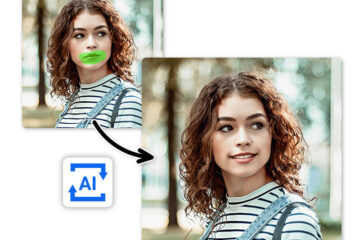

Comentário 0